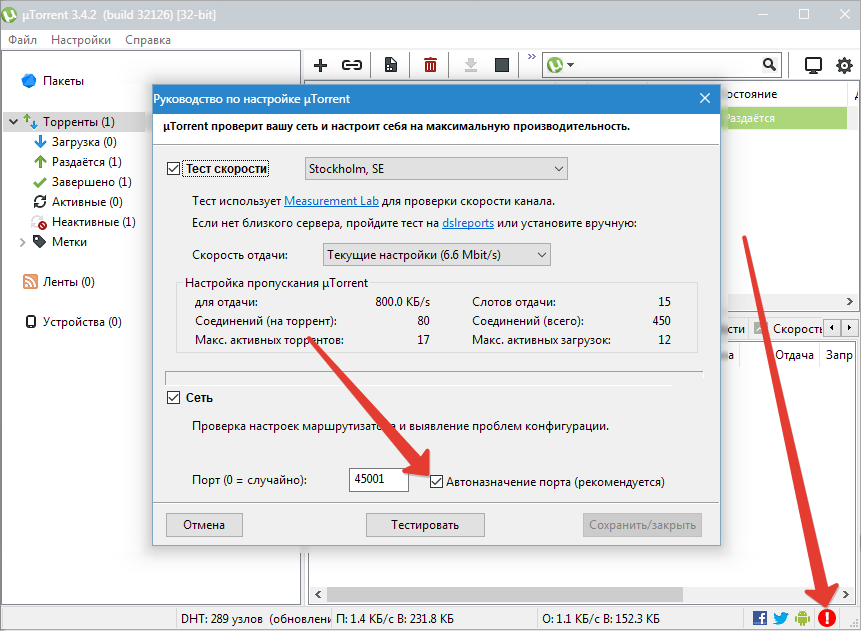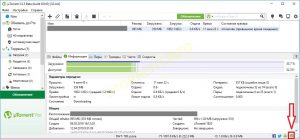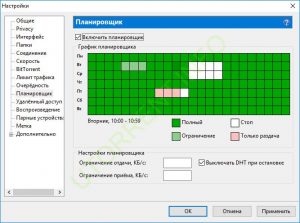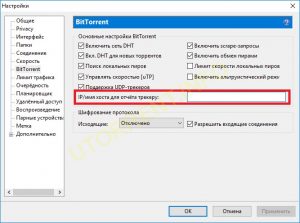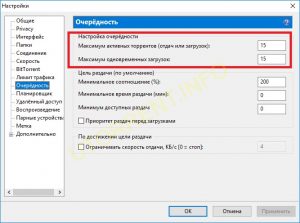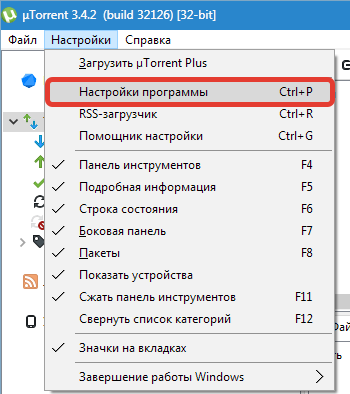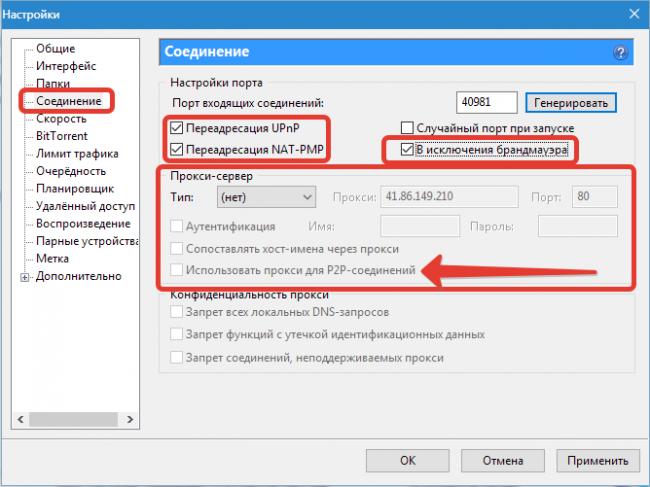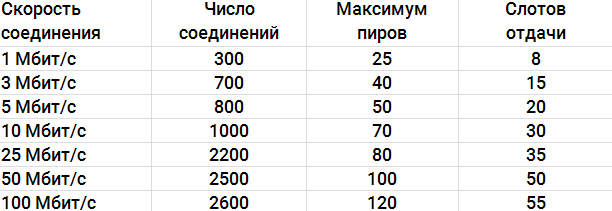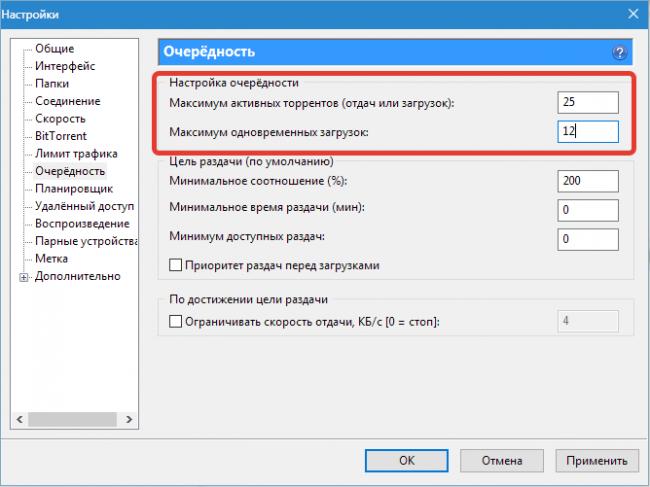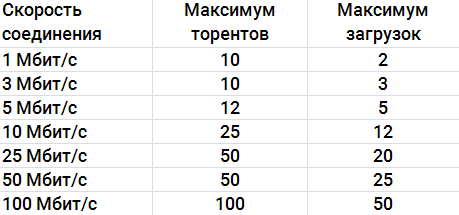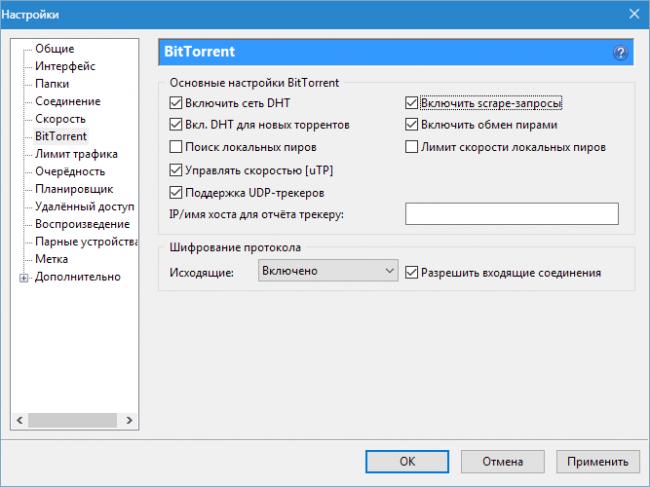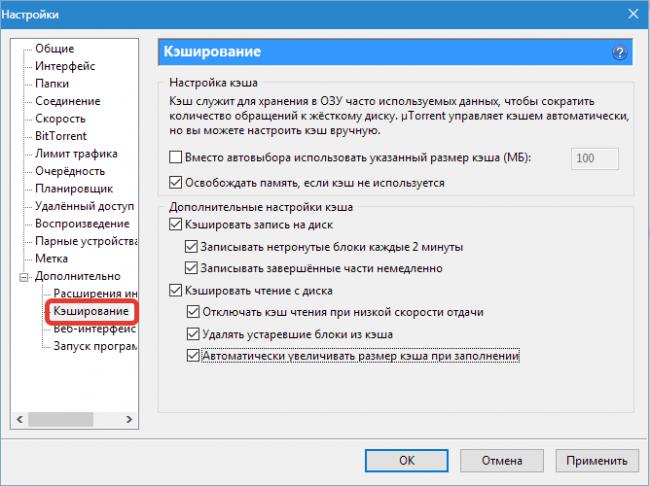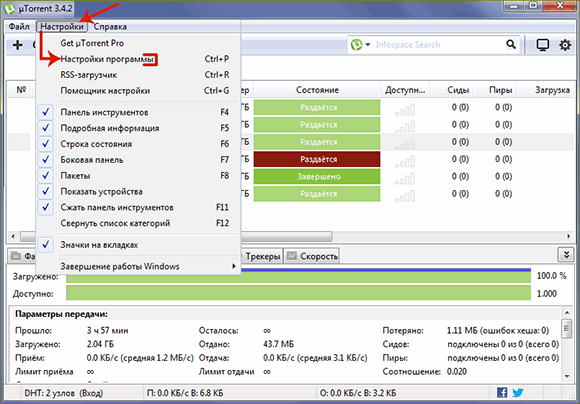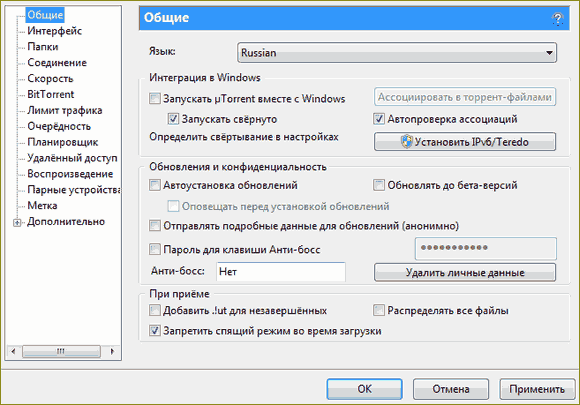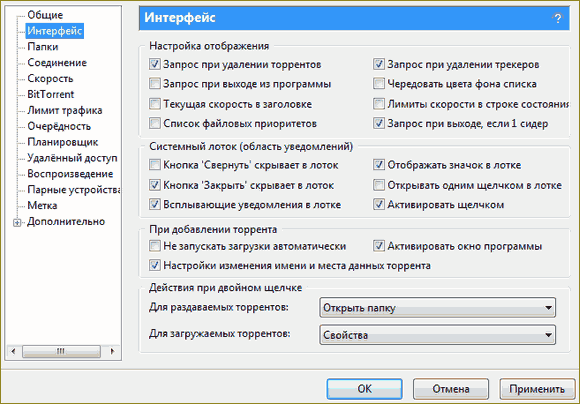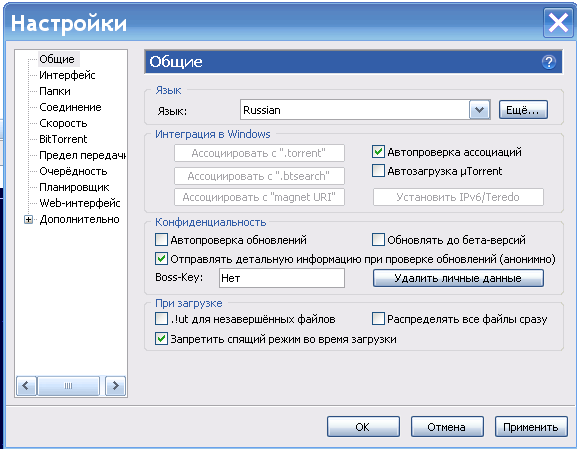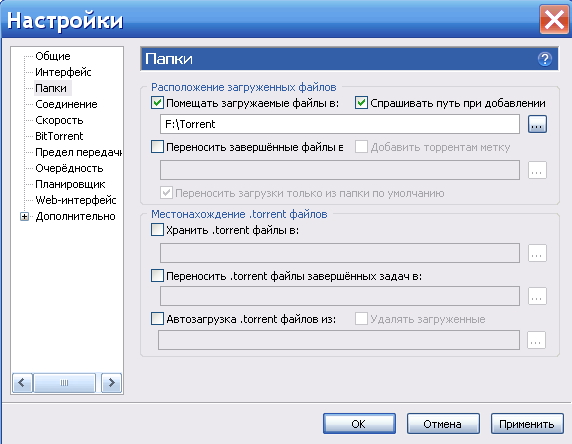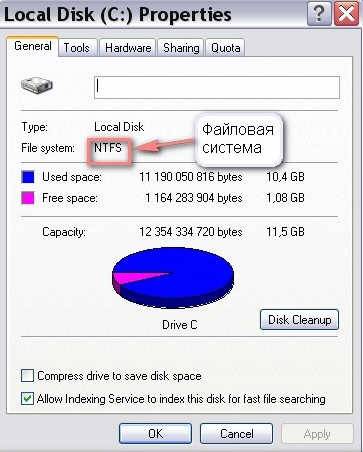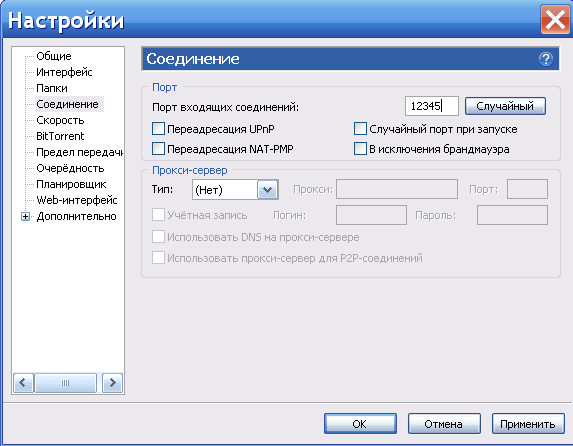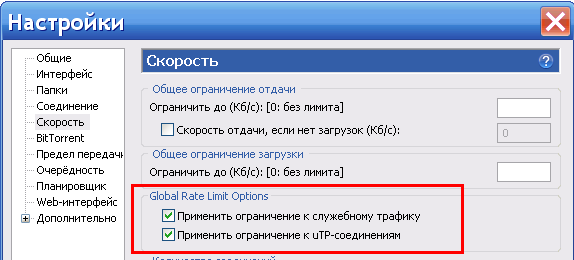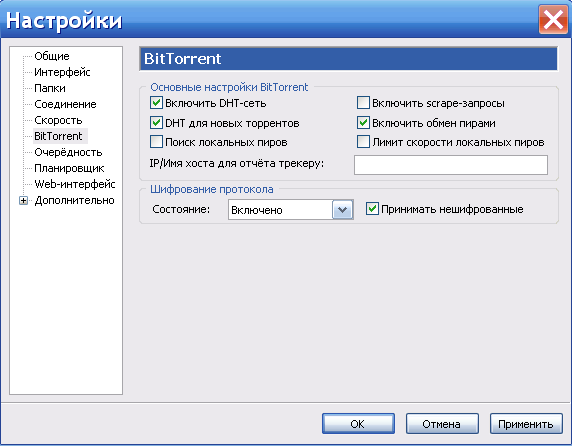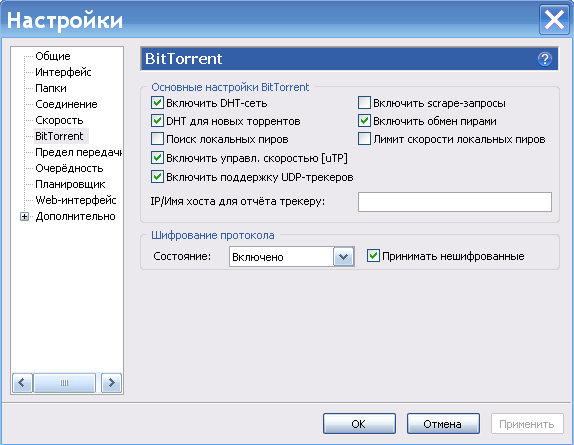Восточная мудрость гласит: «если порт не открыт — откройте его»! Смех смехом, но так и есть, если скорость загрузки в uTorrent упала и одновременно с этим в правом нижнем углу экрана монитора появилось окно с надписью «порт не открыт: загрузка возможна», значит программа пытается выйти в сеть через порт, который заблокирован на домашнем роутере или на стороне провайдера.
Решение 1 — меняем настройки uTorrent
Возможно uTorrent сам изменил номер порта на запрещенный. Откройте настройки программы и перейдите во вкладку «Соединение».
Снимите галочку с опции «Случайный порт при запуске», если она там стояла, и пропишите в окошко выше любую цифру в диапазоне от 20000 до 60000.
Пояснение: дело в том, что порты от 0 до 20000 могут быть «забронированы» провайдером под личные нужды собственного сетевого оборудования, и соответственно недоступны для простых пользователей.
Также проверьте, чтобы стояла галочка возле надписи «в исключения брадмауэра» Затем нажмите кнопку ОК и перезапустите uTorrent. Если проблему удалось решить этим способом, понаблюдайте пару дней, чтобы она не повторилась. Если не помогло — двигаемся дальше.
Решение 2 — звонок в техподдержку
Позвоните или напишите в техническую поддержку вашего интернет-провайдера. Сообщите о проблеме с uTorrent, скажите, что программа медленно качает торренты и появляется ошибка «порт не открыт». Не стесняйтесь звонить, обращаться за помощью с такими вопросами — это нормально. Иногда, только провайдер в силах решить проблему с закрытым портом, поэтому, чтобы не тратить время на поиски решения в интернете, сначала позвоните им.
Решение 3 — если провайдер не помог
Чуть выше мы писали про исключения брандмауэра. uTorrent прописывается туда автоматически после установки, но после некорректного обновления Windows или даже самой программы, правило оттуда может пропасть и выход в сеть у программы окажется ограничен.
Пропишите программу в исключения вручную, через панель управления операционной системы. Покажем, как это делается на Windows 10.
Откройте Пуск и наберите слово «брандмауэр». Кликните по найденному инструменту из «лучшего соответствия».
В открывшемся окне кликните на «разрешение взаимодействия с другими приложениями», и затем на кнопку со щитом «Изменить параметры».
В списке программ найдите «мюторрент», обратите внимание, что первая буква в названии торрент-клиента — греческая «мю».
Проставьте галочки в столбцах «частная» и «публичная» и нажмите ОК.
Перезапустите uTorrent.
Решение 4 — проверьте антивирус
Если на компьютере установлен не просто антивирус, а целый комплекс антивирусной защиты, в которую входит firewall, значит прописать uTorrent нужно и в его исключения тоже, также как мы прописывали программу в исключения брандмауэра.
Но сначала просто попробуйте временно отключить firewall (или сетевой экран) в настройках антивируса. Если проблема после этого решится, добавьте uTorrent в список исключений, прописав ей доступ не к какому-то одному порту, а ко всем подряд и для входящих и для исходящих соединений.
Подробную инструкцию по настройке антивируса смотрите на официальном сайте разработчиков.
Решение 5 — проверьте роутер
Возможно, порт закрыт на вашем домашнем роутере. Если есть возможность, подключитесь напрямую, минуя его, чтобы исключить устройство из списка подозреваемых или наоборот понять, что виновато именно оно.
Если окажется, что без роутера проблемы нет, откройте порты в его настройках. Как это сделать для конкретной модели — смотрите в инструкции (которая должна лежать в коробке или на диске, идущем в комплекте), либо на сайте производителя.
Решение 6 — платное
Пользователям, получающим от провайдера «серый» IP адрес рекомендуем подключить «белый», выделенный айпишник. Услуга, как правило, платная, стоит в среднем рублей 100 в месяц.
Зайдите в личный кабинет на сайте провайдера или позвоните в техническую поддержку, чтобы уточнить подробности.
Еще одно распространенное явление при обработке раздач с торрентов — появление ошибки “порт не открыт: загрузка возможна”. Очевидная причина подобного конфликта — блокировка канала соединения брандмауэром, провайдером, роутером или самим торрент-клиентом. Но начнем по порядку.
Причина 1: блокировка порта клиентом uTorrent
Прежде всего, сделаем предположение, что сам торрент-клиент при попытке загрузки содержимого раздачи автоматически изменяет номер порта на запрещенный. Вот, как это можно проверить:
- Открываем приложение и переходим в секцию главного меню “Настройки” -> подкатегория “Настройки программы”.
- Переходим на вкладку “Соединение” и проверяем, выставлена ли галочка “Случайный порт при запуске”.
Если параметр выбран, вполне вероятно, утилита использует один из запрещенных портов на основе алгоритма случайного подбора. К запрещенным каналам относятся все в диапазоне от 0 до 20000. Как показывает практика, все номера из запрещенного спектра используются сетевым провайдером для рабочих целей, что делает их недоступными для применения конечным пользователем.
- Снимаем приведенную ранее галочку и вручную вводим в поле “Порт входящих соединений” любой номер в диапазоне от 20000 до 60000. Также можно воспользоваться кнопкой “Генерировать” в качестве альтернативного решения.
- Еще один немаловажный момент — убедиться, что сетевой поток добавлен в исключения брандмауэра Windows. Убедимся, что галочка “В исключения брандмауэра” выставлена и активна.
- Закрываем uTorrent, прекратив работу сервиса из панели задач. Закрытие активного окна программы не возымеет должного эффекта. Для этого щелкнем правой кнопкой мыши на пиктограмме торрент-клиента и выберем в контекстном меню опцию “Выход”.
- В случае необходимости подтверждаем закрытие программы во всплывающем диалоговом окне.
- Запускаем торрент-клиент заново и проверяем, повлияли ли наши действия на разблокировку свободных потоков для обмена трафиком.
Причина 2: блокировка порта брандмауэром
Еще одно вполне возможное объяснение появления ошибки “порт не открыт” — блокировка сетевого трафика, проходящего через требуемый канал, брандмауэром. Дабы удостовериться, что причина именно в файрволле, отключите сетевой экран в настройках пакета и проверьте, отображается ли в торрент-клиенте все та же пресловутая ошибка. Если канал стал доступен, значит мы нашли препятствующую успешному соединению программу.
Чтобы разблокировать канал, необходимо добавить активный номер канала uTorrent в исключения. Каждый из брандмауэров имеет свою структуру настроек и графический интерфейс, поэтому если вы используете сторонний файрволл, обратитесь к параметрам программы и добавьте номер канала в исключения своими силами. Ниже мы приведем механику лишь для штатного брандмауэра, встроенного в операционную систему Windows 10. Для других оболочек Win-линейки принцип практически идентичен.
- Откроем стартовое меню “Пуск” и наберем с клавиатуры термин “брандмауэр”. В результатах поиска выберем элемент “Брандмауэр защитника Windows”.
- В открывшемся окне выберем подкатегорию “Разрешение взаимодействия с приложением…” для перехода к форме управления индивидуальными приложениями и утилитами.
- Находим в списке установленного ПО торрент-клиент uTorrent (должны присутствовать 2 строки). Выставляем галочки для частных и публичных сетей соответственно.
- Нажимаем ОК и перезагружаем торрент-клиент, как было описано в первом разделе статьи.
Причина 3: блокировка порта роутером
Если вы подключаетесь к Интернету не напрямую, а через маршрутизатор, вполне возможно, что именно роутер является камнем преткновения при блокировке активного канала закачки. Чтобы удостовериться, так ли это, подключитесь к сети без задействования маршрутизатора, то есть напрямую. Если порт оказался открытым, значит проблема может быть исправлена путем разблокировки канала в настройках сетевого устройства. К сожалению, каждое изделие имеет свою специфику настройки и отладки, поэтому предлагаем вам попереключаться между всеми доступными вкладками и элементами меню в поисках искомого пункта, связанного с указанием фиксированного диапазона или номера при фильтрации канала для обмена трафиком. Если найти нужный параметр не удается, рекомендуем обратиться к документации на диске, прилагаемом к комплекту поставки изделия, или на официальном ресурсе компании-производителя в сети.
Причина 4: блокировка канала провайдером
Часто одним из востребованных и актуальных способов решить проблему с настройкой сетевого соединения является звонок поставщику услуги доступа в Интернет. То же самое касается и разблокировки искомого порта для закачки контента через торрент-клиент.
Объясните проблему максимально детально, запаситесь выдержкой и терпением. Сообщите менеджеру компании-провайдера, что наблюдаются значительные задержки при закачке торрентов и появляется ошибка “порт не открыт”. Приправьте свою заявку описанием предшествующих способов решить проблему своими силами, дабы не быть голословным.
Вполне вероятно, при соединении с провайдером ваш IP-адрес генерируется на динамической основе, и его пропускная способность имеет соответствующие ограничения. В этом случае, действенным способом разрешить ситуацию блокировки канала связи будет приобретение статического IP-адреса, присвоенного вам на индивидуальной основе. В этом случае вы можете быть уверены, что весь трафик проходит через один и тот же ай-пи, и вы будете иметь полноценный доступ ко всем сетевым ресурсам без перенаправления на альтернативные потоки для веб-соединения. К слову, подобная услуга чаще всего является платной, но позволяет решить проблему максимально эффективно и результативно.
2
0
06.06.2015, 23:30
Откройте меню настроек клиента uTorrent. Перейдите на вкладку
Соединение
. Здесь необходимо в графе
Порт входящих соединений
изменить значение. Для этого можно воспользоваться клавишей
Генерировать
(это простой вариант).
Если ситуация не изменится, то возможно, потребует выполнить ряд более сложных настроек, быть может даже в самом роутере. Я расскажу вкратце, как настроить порт в Windows 7/8.
Перейдите в меню
Пуск
—>
Панель управления
—>
Брандмауэр Windows
. Далее в левой панели кликните
Дополнительные параметры
. В открывшемся окне перейдите в раздел
Правила для входящих подключений
. Здесь должны быть уже два созданных правила
uTorrent (TCP-In)
и
uTorrent (UDP-In)
.
Можете для начала проверить их настройки, выбрав необходимое правило курсором мыши и кликнув по ссылке
Свойства
в правой панели. Здесь нас интересует вкладка
Протоколы и порты
. По идее, должно быть выставлено значение
Все порты
в графе
Локальный порт
. Но этого может быть недостаточно. В таком случае потребуется создать новое правило.
Для этого кликаем
Создать правило
в правой панели. В открывшемся окне выбираем
Для порта
. Для начала настроим
Протокол TCP
, задав его конкретное значение (из настроек клиента мюторрент). Все остальные настройки оставляйте без изменения. Аналогичным образом лучше всего создать правило и для UDP порта.
Проверить, открыт ли конкретный порт, можно через командную строку. Для этого в ней необходимо набрать команду netstat -bn. После выполнения данной команды будет выведен весь список открытых портов с указанием их типа и названий приложений, использующих эти порты.
Во время скачивания файлов при помощи торрент-клиента uTorrent мы иногда можем видеть в правом нижнем углу красный предупреждающий значок со всплывающей подсказкой «Порт не открыт (загрузка возможна)».
Постараемся разобраться, почему это происходит, на что влияет и что делать.
Причин может быть несколько.
NAT
Первая причина – Ваш компьютер получает соединение через NAT (локальную сеть или роутер) провайдера. В таком случае Вы имеете так называемый «серый» или динамический IP адрес.
Решить проблему может покупка у поставщика интернет услуг «белого» или статичного IP.
Блокировка портов провайдером
Вторая проблема также может крыться в особенностях предоставления доступа в интернет. Провайдер может попросту заблокировать порты, через которые работает торрент-клиент.
Это случается крайне редко и решается звонком в службу поддержки клиентов.
Роутер
Третья причина заключается в том, что Вы на своем роутере попросту не открыли нужный порт.
Для открытия порта необходимо перейти в настройки сети uTorrent, снять галку с чекбокса «Автоназначение порта» и прописать порт в диапазоне от 20000 до 65535. Порты в более низком диапазоне могут блокироваться провайдером для снижения нагрузки на сеть.
Затем нужно открыть данный порт в роутере.
Фаервол (брандмауэр)
Наконец, четвертая причина – порт блокирует фаервол (брандмауэр). В этом случае поищите инструкции по открытию портов для вашего фаервола.
Давайте же разберемся, на что влияет закрытый или открытый порт.
Сам по себе порт на скорость не влияет. Вернее влияет, но косвенно. При открытом порте Ваш торрент-клиент имеет возможность соединиться с большим количеством участников торрент-сети, стабильнее работать при малом количестве сидов и личей в раздаче.
К примеру, в раздаче 5 пиров с закрытыми портами для входящих соединений. Они попросту не смогут соединиться друг с другом, хотя в клиенте они отображаются.
Вот такая короткая статья про порты в uTorrent. Сама по себе данная информация не поможет решить проблему, например, скачков скорости загрузки торрентов. Все проблемы кроются в других настройках и параметрах, а возможно в нестабильном интернет-соединении.
Еще статьи по данной теме:
Помогла ли Вам статья?
Обновлено: 11.02.2023
Почти каждый знает, что порты бывают закрытыми и открытыми. Чаще всего, порты провайдеры закрывают намеренно, чтобы потом продавать услуги по их «открытию». Это конечно, огорчает, но я не советую вам отчаиваться, ведь это не значит, что порты открыть нельзя вовсе.
Моя история началась с того, что я пытался создать сервер в игре Minecraft и лоб в лоб столкнулся с проблемой закрытых портов. Оказалось, что «25565» порт был у меня закрыт, поэтому мне пришлось искать решение.
Большинство сайтов предлагали лезть в дебри настроек роутера или звонить своему оператору (провайдеру). Это было крайне неудобно, и я продолжил «копать». Сегодня покажу вам наиболее легкий способ открыть нужные порты, который помог мне. Вообще, таких способов целых два, поэтому присаживайтесь поудобнее, друзья!
1. Открытие портов через программу uTorrent.
Да, Торрент не только программа, которая помогает скачивать пиратский контент, но еще и отличный клиент по открытию нужного вам порта. Не ручаюсь, что данный способ поможет всем, но попробовать я все же рекомендую. У меня лично все получилось (мой провайдер «Ростелеком» , к слову). Итак.
1. Загрузите программу, если еще этого не сделали: [тык].
2. Открой uTorrent и перейдите в «Настройки» в верхней панели.
3. Перейдите в «Настройки программы» и затем во вкладку «Соединение». Поставьте все, как у меня. Однако, если вам нужен другой порт, то вы вписываете не 25565, а другой — тот, который нужен вам.
4. Примените настройки и зайдите на данный сайт: [тык]. Проверьте свой порт на доступность. Если сайт показал, что он открыт, значит все получилось.
Торрент уже использует порт, его можно использовать только для одного процесса.
Лучше другие способы используй.
Дима, порт открывают для сервера майна в МаршрутизатореМодемеРаутере. Но чтобы к серверу вообще кто-то смог подключится, кроме тебя, тебе не обойтись без покупки у провайдера услуги : Реальный IP (Белый IP)
И все эти танцы с бубном, без этой услуги — Пустые.
Но есть вариант, аналог Хамачи : Evolve, через него к тебе смогут подключится Друзья, и вместе играть.
Давно уже ставил сервера майна на собственном Домашнем компе, и не только майна. Дима, напиши мне в скайп : Vairig1
Хотели поиграть с другом в майнкрафт через юторрент на ванилу, на новой версии, и я открыл порт, но он не мог зайти писало «недействительная сессия» хотя я все открыл, но почемуто в торренте был крест, по тесту скорости тоже писало все плохо, но с интернетом все норм. антивирус полностью был отключен, ничего его не сдерживало так почему он закрыт?
А давно ли порт стал открываться через торрент. Порт может открыть только провайдер.
ну хз прст я порт от майна кидал сюда и он открывал
Алексей Смирнов Искусственный Интеллект (550656) Макс . А чем тебе помочь, если у тебя в голове каша и раз ты считаешь, что порт можно открыть через торрент. Пхах) Ты в школе такую глупость учителям информатики не скажи. ЗАсмеюсь
Макс . Ученик (117) Роман Белов, дык роутер перезагрузил
Макс . Ученик (117) Роман Белов, так причём тут это? если все прекрасно до этого работало.
Макс . Ученик (117) Роман Белов, всм? я прошу помочь а не обвинять меня в том чего я не знаю
Макс . Ученик (117) Роман Белов, я все в гугле проверил, все сделал и сам потыкал нихера не работает, введит в гугле как играть с другом через юторрент и либо помоги, либо замолчи
Хватит деградировать, через UTorrent порты не открывают
бл, так если до этого я мог кинуть другу айпи с 2айпи кинуть добавить : и добавить порт который дал мне майнкрафт при открытии локальной сети засунув в «порт входящих соединений» данный порт, то можно было играть с ним на 1 сервере так херли ты мне говоришь что, что-то не так.
Не так это делается, ищи другой способ открыть порт. Это то же самое что кушать дерево вместо хлеба. По сути что то растение что это растение но эффекты отличаются. Если ты ещё не исхудал от того что ешь дерево вместо хлеба это не значит что так делать правильно
Сегодня я расскажу вам, как открыть порт для Сервера Minecraft, через всеми известную программу для скачивания файлов с торрент трекеров, а именно: μTorrent. У некоторых, получается очень просто открыть порт для Minecraft, а вот у некоторых всё наоборот. Для таких придумали ещё один способ открытия порта. Сейчас я расскажу, что для этого нужно сделать.
- Первым делом, рекомендуется позвонить вашему провайдеру, и уточнить, не блокируют ли они порты. Дальше нужно проверить, наличие «белого IP-адреса», то есть Статичного, который не будет меняться после перезагрузки модема. Если у вас его нет, то его необходимо будет подключить, иначе сервер будет работать до первой смены IP-адреса или обрыва сети.
- Дальше, запускаем Torrent, наводим мышь в правый нижний угол, затем находим иконку (у вас она может быть разная). Если иконки нет, просто жмём в пустое место. Оно отделено двумя линиями, сразу видно, где именно.
- Выставляем галки также, как и у меня, вписываем порт, нажимаем «сохранить/закрыть».
- Дальше клацаем по шестерёнке, или заходим в пункт Настройки-> Настройки программы.
- Затем, заходим в пункт «Соединение», выставляем галки также, как и у меня. Обязательно убираем галку «Случайный порт при запуске». Сохраняем настройки.
- Можем закрыть всё, кроме самой программы. Она должна будет висеть постоянно, ибо порт тут-же закроется. Проверяем порт> и пробуем запустить сервер.
Это помогло? Надеюсь, что да. Если возникнут проблемы или вопросы, пиши в комменты.
Читайте также:
- The council системные требования
- Как установить pubg на honor 9c
- Как установить наполеон тотал вар
- Как запустить игру dayz launcher
- Когда настольный теннис включили в олимпийские игры
Пользователи торрент-клиента uTorrent, могут столкнуться с проблемой в работе, связанной с недоступностью портов. Давайте разберемся, из-за чего это происходит, с какими портами работает программа, и как вручную их открыть.
Проверяем настройки программы
Клиент uTorrent, по-умолчанию назначает случайный порт для работы, при старте программы. Есть вероятность, что из доступного списка будет выбран тот, который заблокирован в настройках сетевого экрана.
Проверить это можно следующим образом.
Открываем программу. В меню открываем пункт «Настройки», затем «Настройки программы». Идем в раздел «Соединение». Здесь снимаем галочку «случайный порт при запуске». И задаем новое значение, нажатием на кнопку «Генерировать».
Желательно, чтобы итоговое значение было в диапазоне от 20 000 до 60 000.
Достаточно много интернет провайдеров, резервируют значение до 20 000, на собственные нужды. Чтобы избежать конфликта, указывайте число большее.
Если не помогло, идем дальше.
Настройки брандмауэра
Сразу после установки программы, Вам предлагают добавить новые правила в сетевой экран Windows, для корректной работы uTorrent. Если вы по какой-то причине не сделали это сразу, выполните нужные шаги сейчас.
Перейдите в панель управления, и запустите брандмауэр Windows.
На следующем шаге нажимаем в меню по ссылке «Разрешить запуск программы или компонента через брандмауэр Windows».
Находим все возможные параметры, относящиеся к uTorrent, и даем для них разрешение, отмечая галочками соответствующие пункты.
Проверяем.
Прочие проблемы
С чем еще может быть связано нарушение в работе программы, касательно доступных портов? Иногда антивирусная утилита может препятствовать нормальной работе. Для диагностики достаточно отключить ее, и проверить результат. Если помогло — следует добавить uTorrent в список исключений антивируса.
Нарушение в работе программ, может быть вызвано вирусным заражением. Если вы наблюдаете неполадки, которых раньше не было, самое время проверить свой компьютер антивирусным сканером.
Загрузка…
Содержание материала
- Причины по которым Торрент не подключается к пирам
- Видео
- Не запускается uTorrent
- Запускаем скачивание сTorrent
- Запуск тестов конфигурации сети
- Проверяем правила в брандмауэре Windows
- Меняем порт входящих соединений
- Решаем проблему, когда торрент не подключается к пирам
- Какие торрент-клиенты могут заменить uTorrent
- Почему Торрент не подключается к пирам и не качает
- Проверка параметров брандмауэра
- Настроим торрент-клиент для стабильной работы
Причины по которым Торрент не подключается к пирам
Если до этого случая вы скачивали файлы и проблем с подключением к пирам не возникало, то причины могут быть следующие:
- Неполадки на сервере. Проблемы с Интернетом у провайдера. В этом случае ваша система, оборудование и сам клиент ни в чем не виноваты. Причина кроется в неполадках на стороне сервера или провайдера. Возможно, что после исправления проблем вы сможете успешно скачать нужный файл. Вы можете также обратиться на горячую линию провайдера и уточнить причину отсутствия интернета и за какой срок устранят неполадки.
- Нет доступных пиров, сидов. Этот случай бывает часто. Причина проста – возможно файл не популярен и не имеет необходимых доступных частиц для отдачи.
- Настройки торрент-клиента некорректны. Давайте рассмотрим, как правильно настроить клиент для нормальной работы.
Видео
Время от времени рядовой пользователь может сталкиваться с проблемой, когда uTorrent перестает запускаться. Особенно часто это происходит, если программа загружается автоматически, синхронно с операционной системой. Что в этом случае делать и какие шаги предпринять для разрешения сложившейся ситуации, мы и обсудим в этом материале.
Запускаем скачивание сTorrent
Кроме классического закрытия вашего торрент-клиента можно также удалить его процесс в Диспетчере Задач (при наличии оного). Для этого после нажатия на «Выход» перейдите в «Диспетчер задач» (или нажмите на кнопку «Пуск», в строке поиска введите taskmgr и нажмите ввод). Затем во вкладке процессов найдите процесс вашего торрент-клиента и закройте его.
- Добавьте торрент-клиент в «белый список» (настройте соответствующее правило) вашего антивируса и фаервола (в настройках клиента во вкладке «Соединения» поставьте галочку на опции «В исключения брандмауэра»). Также можно попробовать временно отключить антивирус и брандмауэр, дабы убедиться, что они не являются причиной возникновения проблемы);
- Попробуйте использовать другую точку доступа Wi-Fi (в случае, когда вы используете публичные сети для подключения к Интернету) и усилить сигнал Вай-Фай;
- Если вы используете VPN или прокси, тогда попробуйте сменить соответствующий софт, и использовать альтернативные прокси-серверы;
- Убедитесь, что вы используете корректный порт для подключения торрентов (помогут сервисы уровня ). При необходимости поменяйте порт в настройках вашего Torrent-клиента на альтернативный (например, в «µTorrent» это делается переходом в настройки клиента – «Соединение» — «Генерировать»).
Нажмите на кнопку «Генерировать» для выбора альтернативного порта
Запуск тестов конфигурации сети
Причиной ошибки, при которой зависает клиент, может быть измененная конфигурация сети. Поэтому, чтобы отслеживать параметры сети и изменять настройки клиента до оптимальной конфигурации, выполните следующие шаги.
Перейдите на вкладку Настройки. Из раскрывающегося меню выберите помощника настройки.
Отметьте флажками опции Тест скорости и Сеть. Нажмите на кнопку «Тестировать» и дождитесь результатов работы помощника. Любые предпочтительные изменения будут сохранены, когда нажмете на кнопку «Сохранить/закрыть».
Когда тестирование будет выполнено, uTorrent автоматически настроит конфигурацию интернета и устранит любые проблемы, которые могут препятствовать загрузке торрентов.
Проверяем правила в брандмауэре Windows
Для корректной работы клиента, нужно убедиться, что установлены соответствующие разрешения в сетевом экране. Запускаем его, открыв панель управления, и щелкнул по значку «Брандмауэр Windows».
Жмем на ссылку «Разрешить запуск программы или компонента через брандмауэр Windows».
В открывшемся окне находим все пункты, относящиеся к программе uTorrent, и отмечает для них разрешения.
Применяем настройки, и проверяем, работает ли наша загрузка через торрент.
Меняем порт входящих соединений
Есть вероятность, что при запуске, uTorrent автоматически назначил для работы порт, который по каким-то причинам заблокирован. Нужно попробовать его изменить.
В настройках переходим на вкладку «Соединение» . В блоке «Порт входящих соединений» , вводим новое значение или генерируем, нажатием на соответствующую кнопку. Этот процесс подробно разобран в статье — как открыть порт для торрента
Проверяем. Если не помогло — идем дальше.
Решаем проблему, когда торрент не подключается к пирам
Так же провайдер который вам предоставляет интернет, может быть причиной невозможности скачать файл. Провайдера специально блокируют Peer to Peer-трафик. А в иногда вовсе выключают возможность его применения. Но есть возможность обмануть вредного провайдера. На рисунке ниже представлена хитрость, которой вы можете воспользоваться.

Выключение в настройках IP-фильтра даст возможность подключить больше пиров. Эта опция даст возможность брать частицы торрент-файлов у других сетей. А также появиться возможность получать частички из зарубежных узлов. Что в свою очередь заставит ваш torrent-client получать файл быстрее.
Так же перезапуск клиента может помочь в некоторых ситуациях . Например когда необходимо перезайти в сеть и подключиться заново. Сделать это просто. Откройте программу торрент – далее нажмите «Файл» и «Выход». После проделанного, заново запустите программу.
Хочу заметить что блокировать скачивание файлов может и брандмауэр Windows.
Какие торрент-клиенты могут заменить uTorrent
Самый известный торрент-клиент — это uTorrent. Если через него загрузка файлов не идет, можно попробовать установить другую программу с аналогичной функциональностью. Приведем несколько примеров проверенных временем альтернатив uTorrent:
- qBitTorrent. Этот торрент-клиент есть для всех версий настольных операционных систем — Windows, OS X, Linux и так далее. Он имеет интерфейс и настройки, приближенные к uTorrent. Из интересных функций можно выделить возможность удаленно управлять программой через веб-интерфейс.
- Vuze. Необычная альтернатива для uTorrent. Программа сочетает в себе торрент-клиент, а также медиаплеер. Есть возможность прямо через него запускать загруженные медиафайлы популярных форматов. Платная версия программы имеет встроенный антивирус;
- Deluge. Отличием данного торрент-клиента от остальных является возможность устанавливать в него дополнительные плагины. Такая программа подойдет продвинутым пользователям. Стоит отметить также, что у приложения Deluge можно установить пароль при входе.
Также, если у вас по каким-то причинам не работает uTorrent, либо новая версия приложения с рекламой и дополнительными функциями не подходит, всегда можно скачать из интернета версию uTorrent 2.2.1 и более ранние.
Почему Торрент не подключается к пирам и не качает
Почему Торрент клиент не может найти пиров и выполнить закачку файла, в чем причины этой проблемы и как ее можно решить.
Возможно вам знакома такая ситуация, когда вы захотели скачать любимую игру или интересный фильм через торрент, но, когда вы добавляете в закачки файл, загрузки не происходит. И в этот момент не известно, почему торрент не подключается к пирам и не качает. В этой статье мы обязательно решим этот вопрос.
Проверка параметров брандмауэра
Как известно, брандмауэр может вмешаться в работу некоторых компонентов uTorrent. Поэтому убедитесь, что этот пакет защиты или другой сторонний антивирус не блокирует загрузку торрента. Если установили какую-либо антивирусную программу, то, скорее всего, она изменила настройки, и теперь придется вручную разрешить uTorrent обходить брандмауэр Windows.
Откройте панель управления командой control, запущенной из окна Win + R.
Измените просмотр в правом верхнем углу на «крупные значки» и перейдите в раздел Брандмауэр Защитника Windows.
Выберите в левом меню пункт разрешить взаимодействие с программой через брандмауэр и щелкните на кнопку «Изменить параметры».
Переместитесь по списку вниз, чтобы найти все записи uTorrent. Отметьте флажками поля для публичной и домашней сети и сохраните настройки. Если в списке отсутствует uTorrent, добавьте его вручную нажатием на кнопку «Разрешить другую программу».
После откройте торрент и попробуйте загрузить любой файл. Проверьте, зависает ли торрент при подключении к пирам.
Настроим торрент-клиент для стабильной работы
Чтобы открыть настройки, выберите вверху программы вкладку «Настройки», и кликните на пункте «Настройки программы». Нужно пройти процедуру настройки для устранения проблемы, когда Торрент может не подключиться к пирам и не скачивать необходимые файлы.
Теперь в общих должны стоять галочки на пунктах «Запускать свернуто» и «Автопроверка ассоциаций». А также в самом низу «Запретить спящий режим во время загрузки», остальные пункты без галочек.
- В пункте о языках интерфейса установите русский, если по каким-то причинам у вас английский интерфейс в разделе «Language».
- Пункт «Запускать клиент с ОС», здесь вы можете установить настройки по своему усмотрению, если у вас хороший интернет и мощная система, компьютеру не будет в нагрузку запущенный клиент.
- «Устанавливать обновления автоматически» здесь лучше убрать галочку с пункта «Обновляться до бета-версии», ведь они как правило работают не стабильно.
- «Ассоциировать» – этот пункт будет определять торрент файлы и при необходимости запускать. Лучше оставить его включенным.
Теги
1. Хорошо ли µTorrent работает на компьютерах Windows XP SP2 с не пропатченным TCPIP.SYS?
Да, однако патч tcpip.sys до более высокого значения может помочь при наличии проблем со скоростью отдачи или загрузки. подробнее об этом читайте в инструкции по увеличению скорости.
Брандмауэр определяет часть трафика ошибочно, из-за того, что иногда пиры используют обычные служебные порты, например, 25, 80 и т.д., чтобы обойти ограничения своего провайдера. Этот трафик для torrent нужно РАЗРЕШИТЬ, а не блокировать! Возможно, придется отключить защитные функции брандмауэра/антивирусной программы или настроить исключение для «utorrent.exe». Единственное исключение из этого правила возникает при запуске, когда µTorrent загружает страницу uTorrent.com для проверки обновлений. Это тоже нужно разрешить. Эту функцию можно отключить в разделе «Настройки» (Options) -> «Настройки программы» (Preferences) -> «Общие» (General), пункт «Автоустановка обновлений» (Automatically install updates).
Кроме того, если протокол torrent DHT включен, клиент подключается и к router.utorrent.com. Это НЕОБХОДИМО для работы DHT (как минимум при первом запуске). Если заблокировать трафик, DHT, возможно, работать не будет!
Проще говоря, ложноположительное значение означает, что не torrent, а брандмауэр работает НЕПРАВИЛЬНО!
3. Мой брандмауэр сообщает, что µTorrent устанавливает через порт дополнительные соединения, помимо выбранных. Что происходит?
Выбранный в µTorrent порт используется только для входящих соединений. Для исходящих соединений используется выбранный случайным образом локальный torrent порт. Просто-напросто так работает протокол TCP/IP. Это не ошибка.
При наличии брандмауэра нужно разрешить исходящий трафик torrent TCP и UDP.
4. Как мне изменить количество соединений µTorrent?
Откройте «Настройки» (Options) -> «Настройки программы» (Preferences) -> «Скорость» (Bandwidth) и установите требуемые значения в полях «Максимум соединений» (Global maximum number of connections) и «Максимум присоединенных пиров на один торрент» (Maximum number of connected peers per torrent).
5. Что означают индикаторы состояния сети torrent?
В строке состояния присутствует круглый цветовой индикатор, который может быть зеленым, желтым или красным.
Зеленый индикатор означает, что все в порядке (порты переадресованы и компьютер принимает входящие соединения).
Желтый индикатор означает, что в данный момент входящих torrent соединений нет. Если он никогда не становится зеленым, значит, перенаправление вашего порта не происходит. Лучше всего это проверить с помощью средства проверки портов µTorrent. Если средство показывает, что порт открыт, скорее всего, все хорошо.
Красный индикатор означает, что µTorrent не может открыть порт для входящих соединений. Скорее всего его блокирует брандмауэр. Кроме того, возможно, что его использует другой torrent — клиент. В этом случае нужно будет сменить порты или не запускать клиенты одновременно.
Читайте подробное руководство по настройке порта.
6. Почему торрент так медленно передается?
Вам необходимо выполнить инструкцию по настройке подключения.
7. Как переадресовать порты?
Читайте подробное руководство по настройке порта.
8. Какие порты использовать для µTorrent?
Читайте подробное руководство по настройке порта.
9. Как изменить порт, который использует µTorrent?
Читайте подробное руководство по настройке порта.
10. Поддерживает ли µTorrent работу через прокси-сервер?
Да. Клиент поддерживает прокси-серверы SOCKS4, SOCKS5, HTTP и HTTPS. Обмен данными между пирами поддерживается через прокси-серверы SOCKS4 и SOCKS5. К типу HTTP относятся прокси-серверы HTTP, допускающие произвольные соединения по протоколу TCP. Прокси-серверы UDP поддерживаются только через SOCKS5.
О том как настроить работу через прокси сервер подробнее читайте по ссылке.
11. Есть ли в µTorrent планировщик, ограничивающий скорость раздачи и загрузки?
Да, в главном меню «Настройки» (Options) -> «Настройки программы» (Preferences) -> «Планировщик» (Scheduler) Позволяет настроить скорость раздачи/загрузки, установить лимит, выбрать полную скорость или остановить все торренты на час/день. Кроме того, можно настроить отключение DHT в определенные часы.
12. Как заставить µTorrent использовать при наличии/отсутствии загрузок разные скорости раздачи?
Откройте в главном меню «Настройки» (Options) -> «Настройки программы» (Preferences) -> «Скорость» (Bandwidth), поставьте флажок «Скорость отдачи, если нет загрузок» (Alternate upload rate when not downloading) и впишите в поле желаемое значение.
13. Как заставить µTorrent отображать на трекере другой IP-адрес? Я работаю через прокси-сервер, и мне нужна эта функция.
Откройте «Настройки» (Options) -> «Настройки программы» (Preferences) -> «БитТоррент» (BitTorrent) и вставьте значение в поле «IP/хост-имя для отчета трекеру» (IP/Hostname to report to tracker). Поддерживаются IP-адреса и домены начиная с бета-версии 1.3.1, сборка 374. Эта функция НЕ предназначена для компьютеров с NAT. В этом случае трекер автоматически определит ваш IP-адрес. Это нужно только в случае, если WAN IP (IP-адрес реального подключения к Интернету) отличается от того, что видит трекер. Некоторые трекеры игнорируют это значение, так что оно, возможно, не пригодится вовсе.
14. Как заставить µTorrent использовать определенную сетевую карту?
В разделе «Настройки» (Options) -> «Настройки программы» (Preferences) -> «Дополнительно» (Advanced) можно указать IP-адрес сетевой карты. net.bind_ip определяет сетевую карту, которая используется для входящих соединений, а net.outgoing_ip — карту для всех исходящих соединений.
15. Как изменить количество активных торрентов/скачиваний?
Откройте меню «Настройки» (Options) -> «Настройки программы» (Preferences), перейдите к разделу «Очередность» (Queueing) и измените значения «Максимум активных торрентов (раздач и загрузок) (Maximum number of active torrents) и «Максимум одновременных загрузок» (Maximum number of active downloads).
Содержание
- 1 Настройка программы uTorrent
- 2 Установка
- 3 Русификация
- 4 Изменения в tcp.sys
- 5 Настройки -> Общие
- 6 Настройки -> Интерфейс
- 7 Настройки -> Папки
- 8 Настройки -> Соединение
- 9 Настройки -> Скорость
- 10 Настройки -> Bittorrent
- 11 Настройки -> Очередность
- 12 Настройки -> Дополнительно
- 13 Настройки -> Дополнительно -> Кеширование
- 14 Пример корректно настроенного клиента
- 15 Дополнительные ссылки
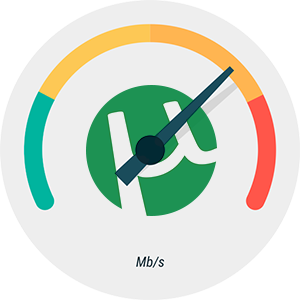
Настройка программы uTorrent
Для доступа к параметрам uTorrent переходим в меню «Настройки — Настройки программы». Освоиться с процессом настройки программы новичкам будет несколько сложнее, чем опытным пользователям, однако все же в нем нет ничего сверхсложного.
Раздел «Соединение»
Настройки соединения по умолчанию определяются самим приложением, которое выбирает наиболее подходящие с его точки зрения параметры.
- В некоторых случаях, к примеру, когда используется маршрутизатор, настройки нужно скорректировать. Сегодня маршрутизаторы и модемы, использующиеся для дома или для бизнеса, работают по протоколам управления UPnP. Для устройств на Mac OS используется NAT-PMP. Благодаря этим функциям обеспечивается стандартизация сетевого подключения, а также соединение похожих устройств друг с другом (персональных компьютеров, ноутбуков, мобильных девайсов). Следует поставить галку рядом с пунктами соединения «Переадресация NAT-PMP» и «Переадресация UpnP». Если появляются сложности с работой портов, лучше всего в торрент-клиенте самостоятельно задать параметр «Порт входящих соединений». Как правило, бывает достаточно запустить функцию генерации порта (нажатием соответствующей кнопки). Однако, если после этого проблемы не исчезли, потребуется произвести более тонкую настройку.
- При выборе порта следует соблюдать предельные значения их диапазона – от 1 до 65535. Выше предельного его выставлять нельзя. Указывая порт, нужно принять во внимание, что ряд провайдеров в целях уменьшения нагрузки на собственную сеть блокируют порты 1-9999, иногда блокируются и порты более высокого диапазона. Поэтому лучшим решением будет выставить значение от 20 000. В этом случае отключаем опцию «Случайный порт при запуске».
- На ПК, как правило, установлен брандмауэр (Windows либо сторонний). Необходимо проверить, отмечена ли опция «В исключения брандмауэра». Если он не активен, следует активировать его – это позволит избежать ошибок.
- При подключении через прокси-сервер отмечаем соответствующий пункт – «Прокси-сервер». Сперва выбираем тип и порт, а затем задаем IP-адрес сервера. Если для входа необходима авторизация, следует записать логин и пароль. Если подключение единственное, нужно активировать пункт «Использовать прокси для Р2Р-соединений».
Раздел «Скорость»
Если необходимо, чтобы приложение скачивало файлы на максимальной скорости и использовало весь трафик, нужно для параметра «Максимальная скорость» выставить значение «0». Либо можно указать скорость, прописанную в договоре с интернет-провайдером. При желании пользоваться единовременно и самим клиентом, и иметь достаточную полосу пропускания для веб-серфинга, следует для приема и передачи данных указать значение, на 10-20% меньше максимального. Перед настройкой скорости uTorrent следует принять во внимание, что приложение и интернет-провайдер используют разные единицы измерения данных. В приложении они измеряются в килобайтах и мегабайтах, а в договоре поставщика интернет-услуг – в килобитах и мегабитах. Как известно, 1 байт равен 8 битам, 1 КБ – 1024 байт. Таким образом, 1 килобит составляет тысячу бит, или 125 КБ.
Как произвести настройку клиента в соответствии с действующим тарифным планом? К примеру, в соответствии с договором максимальная скорость равна трем мегабитам в секунду. Переведем ее в килобайты. 3 мегабита = 3000 килобита. Разделим эту цифру на 8 и получаем 375 КБ. Таким образом, скачивание данных происходит со скоростью 375 КБ/сек. Что касается отправки данных, то ее скорость обычно очень ограничена и составляет 1 мегабит в секунду, или 125 КБ/сек.
Ниже приведена таблица значений числа соединений, максимального числа пиров на один торрент и числа слотов, соответствующих скорости интернет-соединения.
Раздел «Очередность»
Для того чтобы торрент-клиент работал наиболее эффективно, следует учесть скорость передачи данных, указанную в договоре с интернет-провайдером.
Ниже можно ознакомиться с оптимальными значениями различных параметров.
Раздел «BitTorrent»
- Необходимо знать, что на закрытых трекерах работа сервера DHT не допускается – его отключают. Если на остальных вы намерены использовать BitTorrent, нужно активировать соответствующую опцию.
- Если локальная сеть достаточно обширна, функция «Поиск локальных пиров» становится востребованной. Преимущество скачивания с компьютера, находящегося в локальной сети, заключается в скорости – она выше в несколько раз, и торрент загружается почти моментально. Находясь в локальной сети, этот параметр рекомендуется активировать, однако для того, чтобы обеспечить быструю работу ПК в интернете, его лучше отключить – это снизит нагрузку на процессор.
- «Scrape-запросы» принимают от трекера статистические данные по торренту и собирают информацию о наличии пиров.
- Устанавливать галку возле «Лимит скорости локальных пиров» не стоит.
- Рекомендуется активировать опцию «Включить обмен пирами», а также исходящее «Шифрование протокола».
Раздел «Кэширование»
По умолчанию определение объема кэша производится uTorrent в автоматическом режиме. Если в строке состояния появляется сообщение о перегрузке диска, нужно попробовать изменить значение объема, а также деактивировать нижний параметр «Автомат. увеличение» и активировать верхний, указав около трети от объема вашей оперативной памяти. Например, если размер оперативной памяти вашего компьютера составляет 4 Гб, то размер кэша можно указать около 1500 Мб.
Данные действия можно производить как в том случае, если падает скорость в utorrent, так и для повышения эффективности использования интернет канала и системных ресурсов. 

Помогла ли вам эта статья?
● Разместил: Denker ● 20 Мар.2014 ●
Сегодня uTorrent считается наиболее известным торрент-клиентом и это бесспорно! Программа хоть и небольшая, но содержит множество полезных функций с обширными настройками, в добавок она предоставляется бесплатно, постоянно совершенствуется и обновляется.
Интерфейс, интуитивная простота настроек и лёгкость использования покорили не один миллион пользователей, уТоррент поддерживается на всех известнейших трекерах в сети. Ранее у нас уже описывалась установка данного торрент-клиента, сегодня поясним как правильно настроить uTorrent на примере свежего релиза программы 3.4.3, рассмотрим наиболее важные настройки торрент-клиента, которые позволяют обеспечить наилучшую скорость обмена данными — скорость загрузки.
Если же предоставленной здесь информации будет мало, либо вы захотите изъявить свои пожелания, дополнить полезной информацией — не поленитесь написать их в комментариях и, вероятнее всего, они и станут темой нашей будущей статьи.
Для наиболее полноценного применения всего потенциала утилиты, сначала нужно загрузить новейшую версию BitTorrent-клиента — скачать uTorrent установить на русском языке, далее запускать приложение, открыть главное меню «Настройки» и найти подраздел «Настройки программы». Давайте рассмотрим главные разделы повнимательней, дабы понять как настроить uTorrent правильно, чтобы к настройкам уже не возвращаться.
Общие. В этой вкладке и последующих мы уделим внимание наиболее важным опциям, обеспечивающим максимальное быстродействие и комфорт.
«Язык интерфейса» — указывается предпочитаемый язык, если Вы установили программу правильно — по умолчанию будет установлен русский язык, при желании можете изменить на украинский, белорусский и т.д. Ежели Вы скачали программное обеспечение непонятно откуда, и там не было или потеряли языковой пакет .lng, читаем — как установить русский язык, исправляем это языковое недоразумение.
«Запускать уТоррент вместе с Windows» — здесь следует отменить, убрать галочку, чтобы бит-торрент-клиент не запускался в авторежиме при старте ОС. Эта рекомендация применима к львиной доле программного обеспечения, ПО должно работать когда это действительно нужно, а не отгрызать ресурсы у компьютера постоянно.
«Запускать свернуто» — установив данный флажок, приложение активизирует работу в фоновом режиме, причем главное окно утилиты автоматически свернется в трей. Для его открытия потребуется двойным щелчком нажать по бело-зеленому значку «μ» на панели задач (он будет размещаться где-то возле часов с датой, значка громкости или сети).
«Автопроверка ассоциаций» — при запуске данного параметра торрент-файл, закачиваемый с интернет-сети, либо скачанный торрент, который вы попытаетесь запустить, в авторежиме будет запускаться через приложение уТоррент.
«Автоустановка обновлений» — если в uTorrent настроить такую опцию, то приложение самостоятельно начнет скачивать и инсталлировать обновленные версии. Вам лишь нужно снять отметку с функции «Обновлять до бета-версий» — бета-версия утилиты может немного нестабильно работать, так что желательно дождаться выхода полноценно работающего релиза.
«Анти-босс» — достаточно ценная функция для юзеров, которые пользуются данной утилитой на работе. При помощи типового параметра вы сможете быстродейственно и надежно убрать с вашего экрана функционирующий BitTorrent, использовав конкретное сочетание кнопок. Чтобы установить пароль воспользуетесь кнопками Ctrl, Alt либо Shift в комбинации какой-нибудь цифрой либо буквой, как вы сами пожелаете.
«Добавить .!ut для незавершенных» — присвоит не докаченным материалам до окончания их загрузки специальное расширение .!ut, тем самым, в папке загрузки возможно будет отличить эти файлы от уже загруженных (у которых будет исходное расширение).
«Запретить спящий режим» — активированы энергосберегающие режимы ПК? — настройка будет полезна! Установка текущего параметра не позволит компьютеру «заснуть», до окончания всех загрузок торрент-клиента.
«Распределять все файлы» — позволяет зарезервировать место на винчестере заранее, полезно для тех, кто любит качать много, но не имеет много «лишнего» места на жестком диске. Программа пересчитает объём добавленных Вами торрентов и зарезервирует место для качаемых файлов, либо сообщит о нехватке.
Интерфейс. Здесь наладка uTorrent не требует серьёзного вмешательства, рекомендованные значения установлены разработчиками. С неотмеченными функциями можете поиграться — подстроить индивидуально, как будет удобней вам. На скорость загрузок, перегрузку на сеть они не повлияют. К примеру, можно выставить установки из предлагаемых вариантов, это видно на размещенном ниже скриншоте. Не забывайте нажать кнопку «Применить».
Папки. Здесь указываются пути и директории, где будут храниться хеш торрента и закачиваемые материалы. К важным настройкам относится пункт — «помещать загружаемые файлы в», ставим галочку и указываем папку для всех загрузок. Остальные пункты настраиваются по желанию, есть необходимость запускать скачанные торренты с трекеров автоматически — задаём папку, файлы будут ставится на загрузку автоматически.
Соединение. Неопытным пользователям разобраться в регулировках сети будет немного сложнее, чем остальным юзерам. Но в реальности здесь нет никаких архи сложностей и как настроить uTorrent Вы обязательно разберётесь. Изначально утилита сама определяет необходимые настройки соединения, отвечающие самым распространенным. В ряде случаев, при использовании маршрутизатора, модема может потребоваться коррекция (донастройка), ознакомьтесь со следующими рекомендациями.
Современные модели маршрутизаторов, модемов используют встроенные протоколы управления UPnP для домашних, корпоративных ПК или NAT-PMP для Apple. Данные функции стандартизируют сетевое соединение, обеспечивают подключение схожих (ПК, ноутбуки, планшеты) устройств друг к другу. Отметьте галочкой соответствующие пункты соединения: «Переадресация NAT-PMP» — «Переадресация UPnP».
При возникновении проблем с портами, рекомендуется в uTorrent настроить параметр «Порт входящих соединений» самостоятельно. Чаще всего достаточно нажать на кнопку «генерировать». Не помогло? — воспользуемся советами — диапазон портов должен лежать в следующих пределах 1-65535, превышать его нельзя. Выбирая порт учитывайте то, что некоторые провайдеры стараясь уменьшить нагрузку на свою сеть блокируют работу портов от 1 до 9 999 (могут ограничить и выше), выбирайте комбинацию цифр за пределами 20 000. Также настоятельно рекомендуем убрать отметку с подпункта меню — «Случайный порт при запуске».
Ваш компьютер обеспечен защитой брандмауэра Windows или стороннего разработчика (а он должен), проверьте отмечен ли галочкой пункт «в исключения брандмауэра», включите эту функцию во избежание ошибок.
Когда Вы подключаетесь через proxy-сервер (прокси – ближайший, ближний), то нужно включить параметр «Прокси-сервер». Сначала выберите тип, порт, потом IP-адрес сервера. Если необходима аутентификация (вход по паролю), запишите логин и пароль. Если имеется одно подключение, то необходимо включить «Использовать прокси для P2P-соединений».
Скорость. Если Вам надо настроить uTorrent на максимальную скорость, использовав весь интернет-трафик, запишите в поле максимальной скорости приема ноль, или же укажите скорость, обговоренную в договоре с провайдером. Если Вы желаете одновременно использовать torrent-client и интернет для брожений по сайтам, то напишите цифру на 10-20% меньше максимума для загрузки и отдачи.
Если Вы теряетесь в цифрах, определить максимальную скорость поможет uTorrent, нажмите на кнопку «Настроить», выберите опцию — «Помощник настройки», запустите тест скорости, в результатах вы увидите показатели отдачи и загрузки, а также рекомендации по корректировке количества слотов.
Прежде чем Вы начнете настраивать скорость uTorrent, и вписывать скоростной режим в поля, нужно учесть — в уТоррент единица измерения данных построена по-честному в килобайтах или мегабайтах, а в договоре интернет-провайдера указано по-хитрому – килобит и мегабит. Вспоминаем, что есть байт и бит, 1 байт — это 8 бит, один килобайт равен 1024 байтам, от провайдеров мы получаем один килобит = 1000 бит, что в 8 раз меньше — 1 мегабит = 125 килобайт.
Давайте посчитаем, как настроить скорость uTorrent по вашему тарифному плану. Допустим, максимальная скорость, написанная в договоре = 3 мегабит/сек. Чтобы получить ее в килобитах, умножьте на 1000, получаем 3000 килобит, поделим на 8 и получим 375 килобайт – это ваша скорость загрузки в килобайтах. То есть, 3 мегабита = 3000 килобит = 375 килобайт в секунду! Возможность отдачи обычно значительно урезана и равна 1 мегабиту/сек = 125 KB/s.
Очередность. Чтобы выставить эффективные настройки программы uTorrent в текущей категории, целесообразно отталкиваться от вашей скорости тарифного плана. Для этого предоставлены графы оптимальных значений, которые изображены на рисунках снизу. Такие регуляторы как: «Минимум доступных задач», «Минимальное время раздач», «Минимальное соотношение» (между объемом раздачи и скаченным) вы сможете поставить аналогично как иллюстрировано на 1-ом рисунке снизу. Хотя, они, зачастую, не столь значимы.
BitTorrent. DHT, применяет хеш-сумму торрентов, производит поиск всех источников раздачи материала за границами трекера. Применяя BitTorrent в интернет сети, эту функцию следует включить. Если пользуетесь закрытыми трекерами, то работу сервера DHT запрещают и отключают.
Необходимость в опции «Поиск локальных пиров» появляется, когда говорится о весьма большой локальной сети. Быстродействие в локальной сети в разы выше, тем самым торрент почти мгновенно загружается, если имеется такой источник. Это исключение применимо для локалок, для быстродействия ПК в интернете — лучше выключить, это уменьшит нагрузку на центральный процессор компьютера.
«Scrape-запросы» созданы для получения статистических данных по торренту от трекера, а также сбора данных о пирах. Можно отключить. Скорость локальных пиров срезать не следует. Есть смысл «включить обмен пирами». Необходимо, чтобы было включено исходящее «шифрование протокола».
Кэширование. В стандартных настройках BitTorrent определяет объем кэша автоматически. Когда в строке состояния высвечиваются ошибочные данные «Диск перегружен», значит следует попытаться перенастроить число, убрать значок с нижнего пункта «автомат. увеличение» и поставить на первом, указав 256 или 512 и т.д. (выделить часть ОЗУ — с учетом количества оперативной памяти в Вашем ПК).
На этом ставим точку, это наиболее востребованные настройки для uTorrent, знание о которых будет полезно всем без исключения. Настраивайте программу под своё железо и уТоррент Вас не разочарует.
Скачать DirectX 11 правильно.Как выбрать компьютер для дома.Как сделать загрузочную флешку Windows.Правильно купить игровой компьютер.Полезные программы для компьютера.
При копировании материала ссылка на сайт обязательна!
Полезные утилиты для ПК.
Главнаяторрент клиент utorrent
Материал из WikiTorrents
Перейти к: навигация, поиск<center>Настройка клиента µTorrent.</center>
Установка
Скачать последнюю версию клиента можно на официальном сайте или версию 1.8.2 (рекомендованную) там — 1.8.2 (build 15357) (в архив уже вложен языковый пакет).Для информации: µtorrent хранит свои настройки и список заданий в папке %appdata%uTorrent. Если вы полностью запутались в настройках — удалите в этой папке файлы settings.dat и settings.dat.old (при отключенном клиенте) и настройте его заново. Подробное описание интерфейса и дополнительных настроек есть на странице клиента — µTorrent.
Русификация
Если вы скачали версию с офф сайта — то для получения русскоязычного интерфейса вам нужно дополнительно там же скачать Language pack и добавить его в папку с utorrent.exe. При запуске клиент при необходимости сам перенесёт его в папку настроек. Важное замечание: если у вас скачался непонятный файл «dl.php», попробуйте загрузку снова — имя файла должно быть «utorrent.lng», размер — несколько сотен килобайт. Обычно помогает использование какого-либо менеджера закачек.
В настройках на вкладке «Общее» нужно выбрать «Language»: «Russian», нажать «Ok» внизу и перезапустить клиент.
К сожалению, в официальном переводе интерфейса на русский язык бывают ошибки и неточности. (В русско-язычной ветке форума forum.utorrent.com регулярно выкладывается перевод для µTorrent. Tакже выкладываются корректные переводы здесь.
Изменения в tcp.sys
Внимание! Данный пункт можно не читать пользователям Windows Vista SP2, Windows Server 2008 SP2, Windows 7. Самое первое, что обязательно нужно сделать — поставить патч на tcp.sys. Далее, распаковываете архив, запускаете патч, вписываете число 100, и нажимаете на кнопку «внести в tcp.sys». После этого перезагружаете компьютер, и снова запускаете патч. Наверху, в строке «текущее максимальное количество полуоткрытых соединений» должно быть ваше число. Если это не так, попробуйте пропатчить снова. В случае возникновения проблем лучше всего будет написать автору патча или в тему на нашем форуме.
Настройки -> Общие
Заходим в меню Настройки — Общие и сверяемся со скриншотом:
Если вы не любитель загадок и не хотите рисковать, то снимите галочку с пункта «Автопроверка обновлений».
Настройки -> Интерфейс
Настройки этой вкладки достаточно очевидны. Можете ставить как понравится. Но рекомендуем поставить настройки как на скрине в секции При добавлении нового торрента.
Настройки -> Папки
Как и в предыдущем случае — настройки достаточно очевидны. Что и куда сохранять — вам виднее. Необходимый минимум показан на скрине, но адрес для закачек укажите свой.«Помещать загружаемые файлы в» это адрес, куда клиент будет скачивать файлы.«Переносить завершенные файлы в» — это адрес для переноса полностью скачанных заданий (если вам так удобнее).Примечание: желательно, чтобы файловая система на этих разделах была отформатирована в NTFS, иначе вы не сможете скачивать файлы больше 4 Гб.
Файловая система
Что это такое и как сделать — описано здесь,
Настройки -> Соединение
Галочки «Включить UPnP-переадресацию» и «Включить переадресацию NAT-PMP» можно поставить в том случае, если ваше соединение идет через роутер, поддерживающий технологию UPnP (хотя не у всех моделей эта функция работает корректно, лучше пробрасывать порт вручную). Если не знаете, или сомневаетесь, спросите в ветке Настройка роутеров и файерволов Номер порта в принципе может быть любой, но разработчики рекомендуют номера выше 10 000. Галочку в пункте «Случайный порт при запуске» лучше не ставить, иначе может потребоваться перенастройка роутера/фаерволла. На портах хочется заострить особое внимание. Соединения между торрент-клиентами основываются на входящих и исходящих соединениях. Клиент, узнав о другом клиенте, попытается «прийти к нему в гости» — сесть на порт, указанный в его настройках. Если порт открыт, то устанавливается соединение. При этом у клиента, к которому сели на порт, загорается внизу «зеленый кружок» — признак наличия входящих соединений. Поэтому, в идеальном случае, порт у вас так же должен быть открыт, чтобы другие клиенты тоже могли к вам «приходить в гости». Для этого, как минимум, требуется корректная настройка фаерволла/антивируса/роутера, а так же сам факт предоставления этой услуги провайдером. Более подробно можно почитать в вышеназванной теме Настройки роутеров и файерволлов и в FAQ по скорости. Галочку «В исключения брандмауэра» ставить в том случае, если вы не отключали встроенный брандмауэр Windows, в противном случае, клиент каждый раз при запуске будет выдавать ошибку в журнале «Error opening Windows firewall: 0x80070005 Отказано в доступе.» Если вы подключены к интернету через прокси-сервер — укажите нужный тип и пропишите настройки. Если весь трафик идёт через прокси — поставьте галку на Использовать прокси-сервер для Р2Р-соединений.
Настройки -> Скорость
Цифры в этих полях целиком и полностью зависят от скорости и типа соединения, которую предоставляет вам провайдер.Важное замечание: клиент манипулирует цифрами в килоБАЙТАХ, а провайдер в тарифных планах обычно указывает килоБИТЫ. Формула перевода: 1 килоБАЙТ = 8 килоБИТ. Соответственно, делите вашу скорость на 8, это будут наши отправные цифры. Для начальной настройки клиента рекомендуем пользоваться сводной таблицей настроек от самих разработчиков. В качестве отправной точки берется лишь скорость исходящего канала. Не рекомендуется без острой необходимости увеличивать параметры более чем в 2 раза от указанных в таблице цифр. При наличии модема или роутера — возможно рекомендуемые цифры общего количества соединений придётся уменьшить (в зависимости от мощности процессора роутера).
Пример настроек от разработчиков
Источник — http://forum.utorrent.com/viewtopic.php?id=58404Примечание к настройкам из старого фака разработчиков
Дополнительно (для версий 2.х ) Для корректной работы ограничения скорости — необходимо поставить эти галки:
Настройки -> Bittorrent
«Включить сеть DHT», «Включить DHT для новых торрентов» позволяет клиенту находить источники раздачи и желающих скачать вне трекера. Более подробно можно почитать в теме DHT или Distributed hash table — ответы на вопросы.«Поиск локальных пиров» позволяет находить желающих скачать или отдать в локальной сети вашего провайдера. Ставить галочку стоит в том случае, если ваша локальная сеть достаточно развита, и провайдер не препятствует этому (данная технология создает довольно сильный «паразитный» трафик, и некоторые провайдеры могут даже банить вас за такое).«Включить scrape-запросы» нужна для того, чтобы клиент дополнительно опрашивал трекер на предмет точного количества сидов и пиров на раздаче. Так как это довольно сильно нагружает трекер, на rutracker.org данная технология отключена. Поэтому, галочку необходимо снять.«Включить обмен пирами» — очень полезная функция, позволяет находить других участников обмена без непосредственного опроса трекера. Очень сильно ускоряет построение общей картины сидов и пиров.«Лимит скорости локальных пиров» — по умолчанию uTorrent считает, что провайдер предоставляет в локальную сеть бОльшую скорость, чем во внешку, и что общие ограничения на скачивание и отдачу не должны распространяться на локальных пиров. Если вы согласны с этим — галочку убирайте. Но тогда локальные пиры могут забить ваш канал полностью.«Шифрование протокола» — рекомендуем поставить как на скрине.
Для версий 2.х добавились новые пункты
«Вкл. управление скоростью» — включает новый протокол uTP, который служит для увеличения скорости. Более подробно можно прочитать в п.11.1 Настройки -> Дополнительно (для версий 2.х ). Иногда включение uTP, даже настроенного, может иметь обратный эффект из-за политики провайдера (шейпинг), поэтому некоторым может помочь отключение uTP как класса. В этом случае 2.х превращается в 1.х и п.11.1 можно не читать.
Настройки -> Очередность
Скриншот настроек можете посмотреть чуть выше — в пункте Настройки -> Скорость
«Раздавать до». Рекомендуется ставить «-1» в поле для коэффициента, — это соответствует раздаче без ограничений по величине отданного. В поле «Время раздачи» ставим «0» — раздавать бесконечно.
Настройки -> Дополнительно
Тут надо выставить следующие значения:
- bt.allow_same_ip — true
- Позволяет множественные входящие соединения с одного IP-адреса
- bt.connect_speed — 50
- Количество соединений, которые инициирует или принимает uTorrent в секунду. Помните, слишком большое значение этого параметра может негативно отразиться на стабильности и скорости вашего интернет-канала
- bt.graceful_shutdown — true
- При включенном параметре (true) клиент при завершении своей работы будет пытаться отправлять статистику на трекер до тех пор, пока она не уйдет вся по каждому торренту, в противном случае, будет сделана всего одна попытка без всяких проверок. При этом визуально клиента на экране не будет, но он будет висеть в памяти — не пугайтесь. Время до полного завершения программы зависит от качества вашего соединения до трекера, от загруженности самого трекера и от количества активных торрентов в клиенте
- ipfilter.enable — false
- Отключает блокировку IP-адресов, если они указаны в файле ipfilter.dat.
- net.max_halfopen — выставить в 80% от числа в патче (если ваша ОС не требует патча — поставьте 100 для начала)
Настройки -> Дополнительно (для версий 2.х )
Версии 2.х характеризуются полной поддержкой собственного протокола uTP, призванного увеличить скорость скачивания и отдачи. Однако, на текущий момент собственные настройки этого протокола далеки от оптимальных. Поэтому, если вас не устраивает скорость, вы можете попробовать изменить эти значения.
- net.utp_dynamic_packet_size — false
- Отключает динамический размер UDP-пакетов (основа uTP). Дело в том, что в uTP заложен механизм адаптации торрент-клиента под загруженность канала пользователя, и если uTorrent «видит», что пакеты стали идти слишком медленно, он уменьшает их размер. На практике же подобный подход часто приводил к перегрузке сетевого оборудования, как на стороне пользователя, так и на стороне провайдера. Итак, выставление этой опции в значение false заставит uTorrent пользоваться фиксированными размерами UDP-пакета.
- net.utp_initial_packet_size — 8
- Размер UDP-пакета, определяется как множитель от 150-байт. Проще говоря, UDP-пакет = net.utp_initial_packet_size * 150.
Принимает значения от 1 до 8 включительно. Как уже писалось выше, маленький размер пакета может приводить к различным сетевым перегрузкам, поэтому большинству пользователей рациональнее использовать максимальный множитель, т.е. 8.
- net.utp_receive_target_delay — 300
- Этот параметр можно охарактеризовать как аналог пинга между вами и удаленным пиром, с которого вы качаете. При превышении этого значения, uTorrent будет думать, что ваш канал перегружен, и будет уменьшать скорость скачивания. Повышение этого значения по сравнению со стандартным вызвано тем, что интернет-сети у большинства далеки от идеала, и теоретически даже между вами и вашим соседом пинг может быть более 100, хотя ни вы, ни он не забили свой интернет-канал.
Оптимальное значение этого параметра лучше подобрать экспериментально, оно может достигать 500 и более. Значение параметра — в миллисекундах.
- net.utp_target_delay — 300
- Аналогичный вышесказанному параметр, но отвечает за таймаут при отдаче.
- peer.disconnect_inactive_interval — 300
- Если в течении указанного значения в секундах между вами и вашим пиром не будет обмена данными, то пир будет считаться неактивным и uTorrent разорвет с ним связь.
Настройки -> Дополнительно -> Кеширование
Эти настройки можно не трогать — оставить дефлотные. Но если у вас какие-то проблемы, например ошибка Диск перегружен — попробуйте поставить как на скрине.
Продвинутым пользователям так же порекомендую статью от тыщ: тонкости настройки кеширования.
Пример корректно настроенного клиента
Статус торрента не должен содержать ошибок. Статус трекера bt*.rutracker.org на каждом из заданий должен быть «работает»
Если есть ошибки — смотрите Ошибки_µTorrent
Дополнительные ссылки
Скачать рекомендованные версии можно здесь.
hardhouse
Используемые источники:
- https://lumpics.ru/setting-the-maximum-speed-of-utorrent/
- https://yoursputnik.ru/kak-nastroit-utorrent/
- http://rutracker.wiki/настройка_клиента_µtorrent